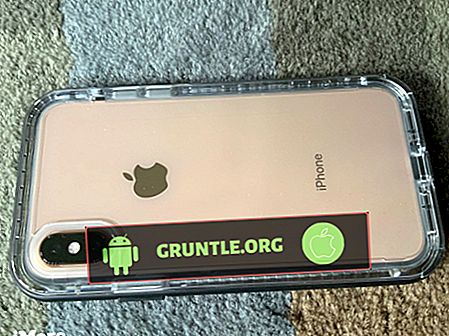지연, 정지 또는 응답하지 않는 디스플레이 문제는 종종 사용 가능한 저장 공간이 부족한 것과 같은 메모리 문제와 관련이 있습니다. 종종 이러한 문제는 장치를 정기적으로 몇 달 또는 몇 년 동안 사용하기 시작합니다. 그러나 일부 iPhone X 사용자가 최근에 겪은 것과 마찬가지로 새로운 장비에서도 비슷한 증상의 초기 발생을 유발할 수있는 몇 가지 요인이 있습니다. 그런 다음 시스템 버그로 인해 iPhone을 다시 시작하거나 전화를 사용할 때 iPhone X 화면이 멈추거나 응답하지 않는 것으로 나타났습니다.
이 게시물에서 매핑 된 것은 iPhone X 화면이 정지되거나 터치에 응답하지 않는 다른 가능한 이유입니다. 동일한 장치에서 유사한 문제를 해결하는 데 도움이 필요한 경우를 대비하여 몇 가지 권장 해결 방법과 일반 솔루션도 제공됩니다. iPhone X 터치 스크린이 작동하지 않는 이유와 해결 방법으로 사용할 수있는 옵션을 알아 보려면 계속 읽으십시오.
계속 진행하기 전에 iPhone에 다른 문제가있는 경우 iPhone X 문제 해결 페이지를 방문하여 장치에서 가장 일반적으로보고되는 문제를 해결하십시오. 페이지를 탐색하여 귀하와 유사한 문제를 찾으십시오. 그래도 도움이 필요하면 Android 문제 설문지를 작성하여 Google에 문의하십시오.
iPhone X 터치 스크린이 응답하지 않는 원인은 무엇입니까?
당신이 가진 것이 새로운 장치라는 것을 고려할 때, 메모리 부족은 문제가되지 않습니다. 말했듯이 관련 문제가 발생할 수있는 다른 가능성이나 요인을 살펴볼 수 있습니다.
메모리 부족으로 인한 성능 문제 및 오류 가능성을 제외하고 당면 문제는 앱 오작동, 임의의 결함 또는 iOS의 기타 결함으로 인한 것일 수 있습니다. 특정 응용 프로그램을 사용하는 동안 iPhone X 화면이 갑자기 멈추고 응답하지 않고 해당 응용 프로그램에서만 문제가 발생하면 응용 프로그램에 문제가 있다고 판단 할 수 있습니다. 앱에 충돌이 발생하거나 불안정 해지는 일부 악성 프로그램 또는 손상된 세그먼트가 포함되어있을 수 있습니다.
또 다른 가능한 트리거는 앱 또는 iOS에 대한 잘못된 업데이트입니다. 업데이트에는 종종 시스템 기능과 충돌을 일으키는 버그가 포함될 수 있습니다. 사소한 버그는 종종 휴대 전화의 앱 재설정 또는 소프트 재설정으로 해결되지만 복잡한 버그는 이미 해결 방법으로 시스템 재설정이 필요할 수 있습니다.
iPhone X 하드웨어로 모든 것이 잘되는 한, 해당 해결 방법을 사용하여 결국 문제가 해결 될 것입니다. iPhone X 소프트웨어 문제 해결시 수행 할 작업을 확인하려면 계속 읽으십시오.
iPhone X에서 응답하지 않는 터치 스크린을 수정하기위한 권장 솔루션 및 해결 방법
추가 문제 해결을 수행하기 전에 iPhone X에 사용 가능한 소프트웨어 업데이트가 있는지 확인하십시오. 추운 날씨에 반응이없는 iPhone X 터치 스크린의 문제는 Apple에서 iOS 버그로 인식하여 새로운 기능을 출시했습니다. 필수 수정 패치가 포함 된 펌웨어. 공식 수정 패치는 새로운 iOS 업데이트 버전 11.1.2를 통해 제공됩니다. 응답하지 않는 화면 외에도 업데이트는 왜곡 된 라이브 사진 및 iPhone X로 촬영 한 비디오의 문제를 해결합니다. 아직 업데이트를 설치하지 않은 경우 지금 업데이트해야합니다.
- 시작하려면 iPhone X 설정-> 일반-> 소프트웨어 업데이트로 이동하십시오. 데이터를 백업 한 다음 iOS 업데이트 다운로드 및 설치를 진행하십시오.
응답하지 않는 iPhone X 디스플레이에 수정 패치가 포함 된 새로운 iOS 업데이트를 이미 설치했지만 아무 소용이없는 경우 아래에 나와있는 다음 가능한 솔루션을 고려하십시오.
iPhone X를 강제로 재시동하십시오
강제 재시작은 작은 소프트웨어 결함을 수정하는 일반적인 재부팅 (소프트 리셋)과 유사하게 작동합니다. 소프트웨어와 관련된 다양한 유형의 문제에 대한 효과적인 솔루션으로 사용되어 장치가 응답하지 않게되었습니다. iPhone X에서 강제 재시작을 수행하는 방법은 다음과 같습니다.
- 볼륨 크게 버튼을 눌렀다 놓습니다.
- 그런 다음 볼륨 작게 버튼을 눌렀다 놓습니다.
- 마지막으로 Apple 로고가 보일 때까지 측면 (전원) 버튼을 누르고 있습니다.
그러면 장치 전원이 꺼집니다. 그래도 문제가 해결되지 않고 iPhone X 화면이 여전히 정지되면 다음 적용 가능한 해결책을 시도하십시오.
복구 모드에서 iPhone X 부팅
복구 모드 복원은 종종 강제 재시작 및 재설정과 같은 일반적인 문제 해결 절차를 견딜 수있을 정도로 어려운 소프트웨어 문제를 해결하는 데 중요한 역할을합니다.
- Apple 제공 USB 커넥터 또는 Lightning 케이블을 사용하여 iPhone X를 Windows 또는 Mac 컴퓨터에 연결하십시오.
- 컴퓨터에서 iTunes를 엽니 다. 최신 버전의 iTunes 소프트웨어를 실행하고 있는지 확인하십시오.
- iPhone이 연결되어있는 동안 다음 단계에 따라 강제로 다시 시작하십시오.
- 볼륨 크게 버튼을 눌렀다 놓습니다.
- 그런 다음 볼륨 작게 버튼을 눌렀다 놓습니다.
- 마지막으로 측면 (전원) 버튼을 길게 누릅니다 . 그러나 Apple 로고 가 보이면 단추를 놓지 말고 복구 모드 화면을 기다리십시오.
- 복원 또는 업데이트 옵션이 프롬프트되면 업데이트를 선택하십시오. 그렇게하면 iTunes가 데이터를 지우지 않고 iOS를 다시 설치하고 장비의 소프트웨어를 다운로드 할 수 있습니다.
다운로드 시간이 15 분 이상 걸리면 iPhone이 복구 모드를 종료하고이 경우 복구 모드를 다시 시작하는 이전 단계로 돌아 가야합니다.
DFU 모드에서 iPhone X 복원
DFU 모드에서 재설정하는 것은 종종 iOS 문제 해결의 마지막 옵션으로 간주됩니다. 아무것도 작동하지 않으면 촬영을 고려해야합니다. iPhone에서 수행 할 수있는 가장 깊은 복원 유형입니다. iPhone의 소프트웨어 및 하드웨어를 제어하는 모든 코드를 지우고 다시로드하여 작동합니다.
DFU (Device Firmware Update) 모드는 iPhone을 iOS 또는 부트 로더를 활성화하지 않고 컴퓨터에서 iTunes와 계속 통신 할 수있는 상태로 만듭니다.
참고 : 장치에 물리적 또는 액체 손상이있는 경우 DFU 모드 복원을 수행하지 마십시오. 또한 iPhone이 충분히 충전되어 있는지 확인하십시오. 실패하거나 불완전한 DFU 모드 복원 / 업데이트로 인해 iPhone이 브릭되는 것을 방지하려면 이러한 모든 사항을 준수해야합니다. 이런 일이 발생하면 iPhone X가 제대로 작동하지 않을 수 있습니다. 수행중인 작업을 잘 모를 경우 먼저 DFU 모드 복원 또는 업데이트를 시도 할 위험이 없습니다. 어쨌든 항상 문제를 장치 이동 통신사 또는 Apple 지원 센터에 전달할 수 있습니다.
DFU 모드 복원 / 업데이트에서 운이 좋으면 다음 단계를 수행하여 전체 프로세스를 수행하십시오. 또한 DFU 모드 복원 프로세스 도중 중단이 발생하지 않도록 시작하기 전에 iPhone의 충전 상태가 충분한 지 확인하십시오.
- iPhone X를 컴퓨터에 연결하십시오. iPhone X와 호환되는 Windows PC 또는 Mac 컴퓨터를 사용할 수 있습니다. 제공된 USB 커넥터 또는 Lightning 케이블을 사용하여 iPhone을 연결하십시오.
- 컴퓨터에서 iTunes를 엽니 다. 다시 한 번, 최신 버전의 iTunes 소프트웨어를 사용하여 시스템 충돌로 인한 문제가 발생하지 않도록하십시오.
- 필요한 경우 iPhone X를 끕니다.
- 전원 / 측면 버튼 을 약 3 초 동안 누르고 있습니다.
- 전원 / 측면 버튼 을 계속 누른 상태에서 볼륨 작게 버튼을 길게 누릅니다. 두 버튼을 10 초 동안 계속 누릅니다. Apple 로고가 보이면 단추를 너무 길게 누른 상태이므로 처음부터 다시 시작해야한다는 의미입니다.
- 측면 / 전원 버튼 을 놓고 볼륨 작게 버튼 을 약 5 초 동안 누르고 있습니다. iTunes에 연결 화면이 표시되면 버튼을 너무 오래 누르고있어 다시 시작해야한다는 의미입니다.
화면이 검은 색으로 유지되면 DFU 모드로 성공적으로 진입 한 것입니다. 이 시점에서 iTunes는 iPhone X를 감지하여 복원 할 수 있다는 경고 메시지를 표시합니다. 화면 지침에 따라 iTunes를 통해 DFU 모드에서 iPhone X를 복원하거나 업데이트하십시오.
DFU 모드를 시작하려면 타이밍이 필요하므로 첫 번째 시도에 도달하지 않으면 다시 시도하는 것을 잊지 마십시오.
더 많은 도움을 구하십시오
iOS를 업데이트하고 위에서 언급 한 모든 절차를 수행 한 후에도 iPhone X 터치 스크린 문제가 지속되면이 시점에서 이동 통신사 또는 Apple 지원 센터에 문의하여 추가 지원 및 권장 사항을 문의하십시오. iPhone의 보증 기간이 여전히 남아 있다면 대신 보증을받을 수도 있습니다. 아무것도 기다리지 않는 것보다 현명하고 더 나은 옵션입니다.
관심이있는 게시물은 다음과 같습니다.
- iPhone X 파일을 백업하고 iPhone X에서 iTunes 복원, 복구 모드 복원, DFU 모드 복원을 수행하는 방법 [튜토리얼]
- Apple iPhone X 앱 및 데이터 전송 안내서 : 다른 장비에서 새로운 iPhone X로 파일을 전송하는 방법 [튜토리얼]
- iPhone X로 데이터를 전송하는 동안 문제가 발생하면 어떻게해야합니까?
- Apple iPhone X 재설정 설명서 : 새 iPhone에서 소프트 리셋, 하드 리셋 또는 강제 재시작, 공장 재설정 또는 마스터 재설정을 수행하는 방법 [튜토리얼]
- iPhone X를 복원하는 동안 문제가 발생하면 어떻게해야합니까?